Hoe de DNS-resolvercache te legen op Windows, macOS en Linux
Het legen van de DNS-resolvercache kan helpen bij het oplossen van internetverbindingproblemen en ervoor zorgen dat je systeem de meest actuele DNS-informatie gebruikt. Dit artikel biedt stapsgewijze instructies voor het wissen van de DNS-cache op Windows 11/10, macOS en Linux.
Voor Windows 11/10-gebruikers
Open Opdrachtprompt
- Druk op
Windows + Som de zoekbalk te openen. - Typ
cmdofOpdrachtprompt. - Klik met de rechtermuisknop op
Opdrachtprompten selecteerAls administrator uitvoeren.
- Druk op
Leeg de DNS-cache
- Typ in het Opdrachtprompt-venster
ipconfig /flushdnsen druk opEnter: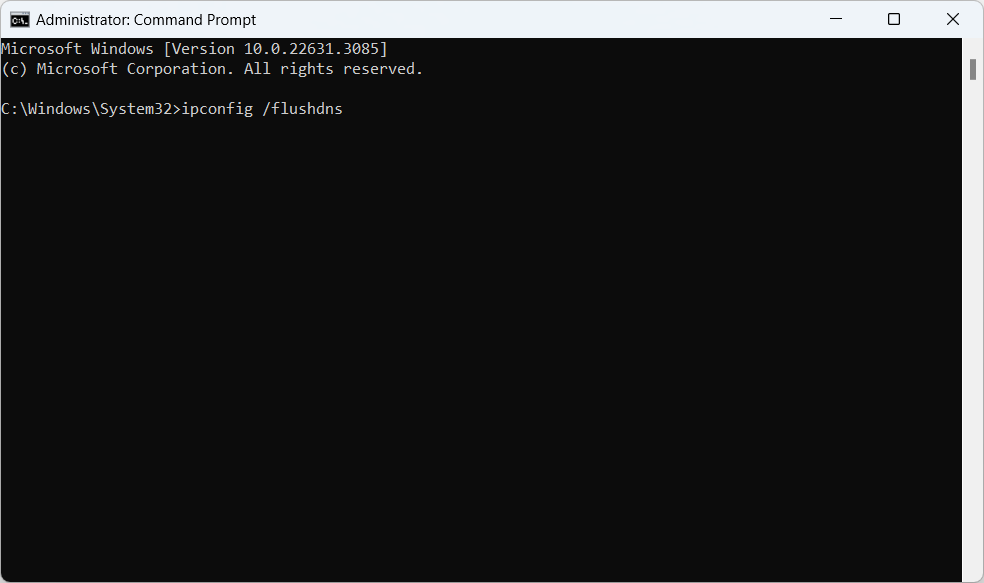
- Je zou een bevestigingsbericht moeten zien waarin staat dat de DNS-resolvercache met succes is geleegd:
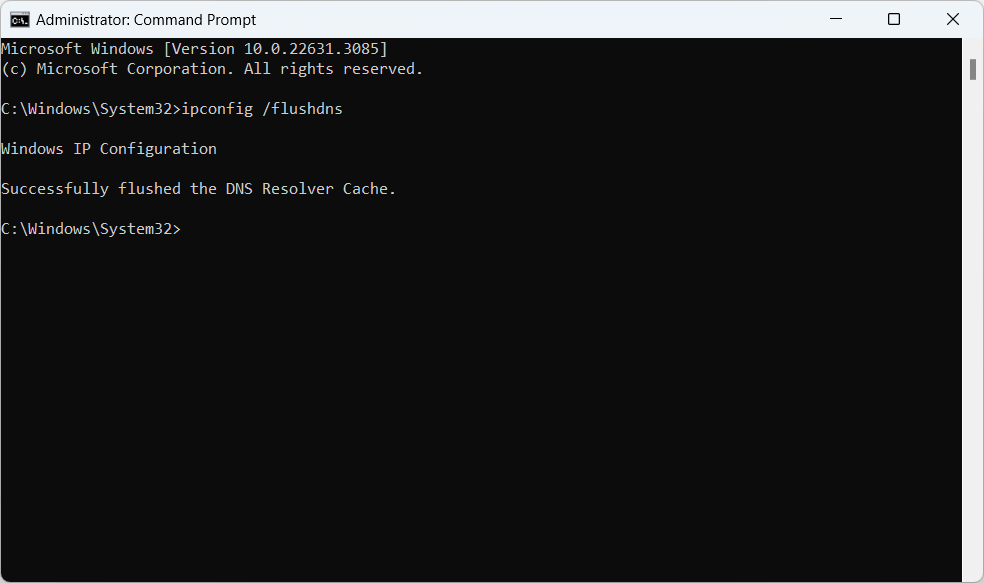
- Typ in het Opdrachtprompt-venster
Voor macOS-gebruikers
Open Terminal
- Open
SpotlightdoorCommand + Spacein te drukken. - Typ
Terminalen druk opEnter, of je kunt de Terminal-applicatie vinden in deHulpprogramma's-map binnenProgramma's.
- Open
Leeg de DNS-cache
Afhankelijk van je versie van macOS, voer je de juiste opdracht hieronder in en druk op
Enter. Mogelijk moet je je beheerderwachtwoord invoeren om de opdracht uit te voeren.- Voor macOS 10.11 (El Capitan) en later:
sudo dscacheutil -flushcache; sudo killall -HUP mDNSResponder
- Voor macOS 10.10 (Yosemite):
sudo killall -HUP mDNSResponder
- Voor macOS 10.9 (Mavericks), 10.8 (Mountain Lion) en 10.7 (Lion):
sudo dscacheutil –flushcache
- Voor macOS 10.6 (Snow Leopard):
sudo lookupd –flushcache
- Voor macOS 10.11 (El Capitan) en later:
Voor Linux-gebruikers
Het legen van de DNS-cache op Linux hangt af van de gebruikte DNS-service, zoals nscd, dnsmasq of systemd-resolved.
Voor systemd-resolved (gewoonlijk in nieuwere distributies):
- Open een terminalvenster.
- Voer de volgende opdracht in:
sudo systemd-resolve --flush-caches
Voor nscd:
- Open een terminalvenster.
- Voer de volgende opdracht in:
sudo systemctl restart nscd
Voor dnsmasq:
- Open een terminalvenster.
- Voer de volgende opdracht in:
sudo systemctl restart dnsmasq
Conclusie
Het legen van je DNS-cache is een eenvoudig proces dat veelvoorkomende internetverbindingproblemen kan oplossen. Als je na het legen van je DNS-cache nog steeds problemen ondervindt, overweeg dan om je internetverbinding te controleren of neem contact op met je ISP voor verdere hulp.